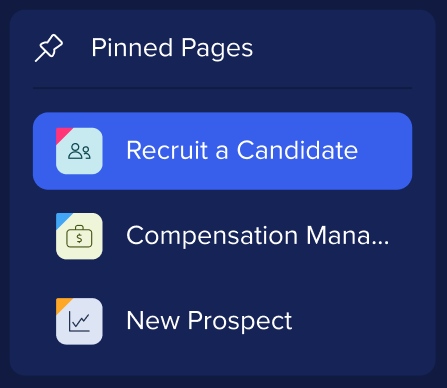Welcome to the
WalkMe Help Center
Please log in to continue

Please log in to continue

Como usuario empresarial, tienes acceso a la Vista empresarial de Workflows, que está diseñada para mejorar los procesos organizativos con el poder de WalkMe. La aplicación ofrece capacidades avanzadas de IA que filtran y sugieren flujos de trabajo adaptados a tu dominio único, lo que te permite ver, solicitar y realizar un seguimiento del progreso fácilmente. Con nuestra herramienta, puedes comunicar tus necesidades directamente a tu equipo de DAP, que priorizará y desarrollará las soluciones de adopción digital solicitadas para ti.
Nuestra aplicación ofrece paneles personalizados que muestran información y análisis de datos personalizados. Esto te ayuda a supervisar el éxito, tomar decisiones informadas y mejorar la eficiencia. Tu equipo de DAP creará estos paneles de acuerdo con tus necesidades específicas.
Este artículo te guiará sobre cómo aprovechar al máximo nuestra aplicación y sus funciones.
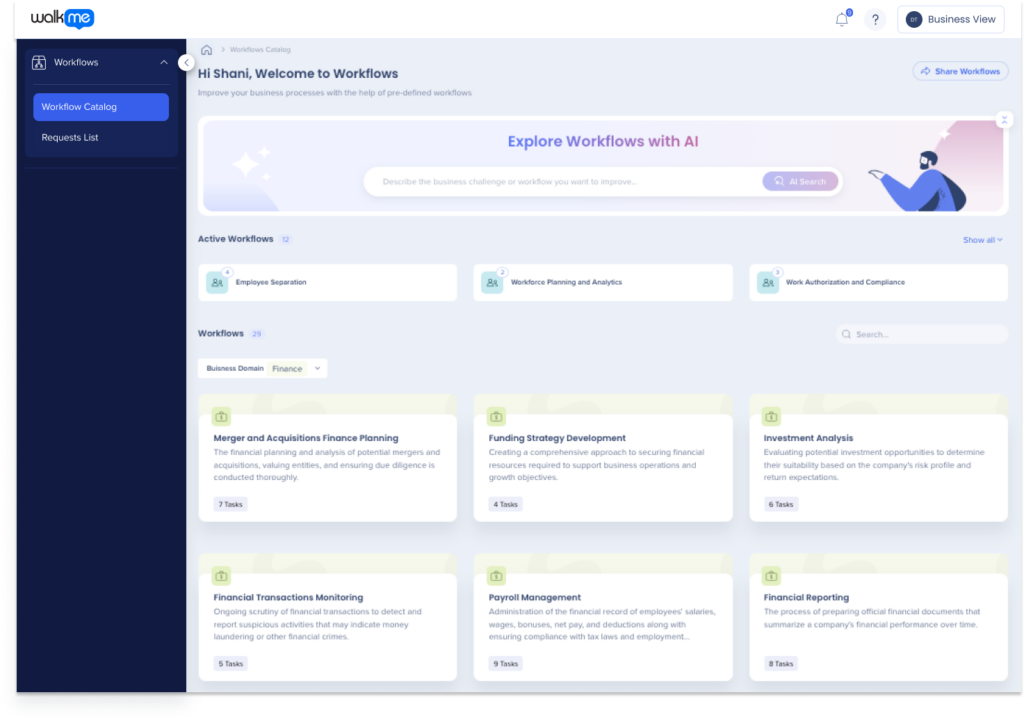
Para acceder a la vista empresarial de flujos de trabajo, debes ser un usuario empresarial registrado en el Centro de administración. Puedes solicitarlo al administrador de WalkMe de tu empresa.
Una vez registrado, podrás acceder a la aplicación Workflows en la consola de WalkMe, accesible en:
Como usuario empresarial, tienes la capacidad de cambiar entre la Vista empresarial y la Vista estándar.
Para cambiar entre vistas:
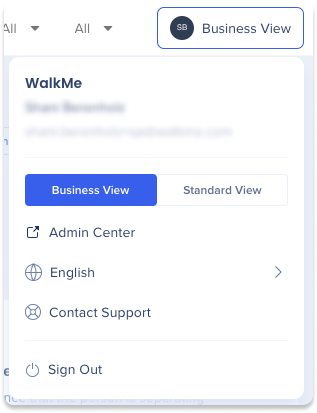
Explora los flujos de trabajo en el catálogo de Workflows, que sirve como página de inicio y ofrece una vista de alto nivel de todos los flujos de trabajo activos y disponibles que abarcan más de 20 dominios empresariales y sectores.
El catálogo consta de dos secciones principales:
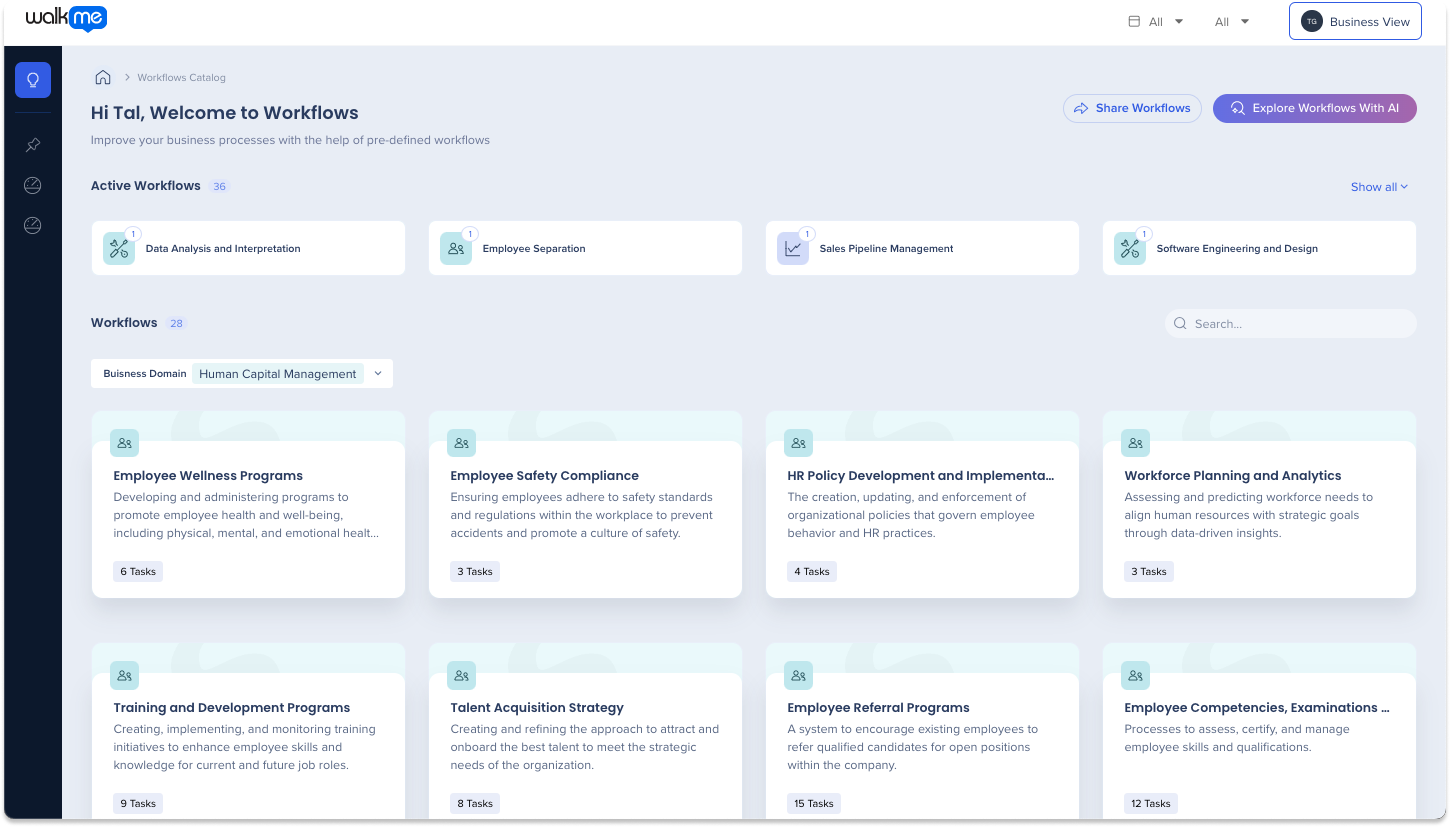
Ahorra tiempo navegando por el extenso catálogo de flujos de trabajo de WalkMe utilizando consultas en lenguaje natural para encontrar tareas relevantes para ti.

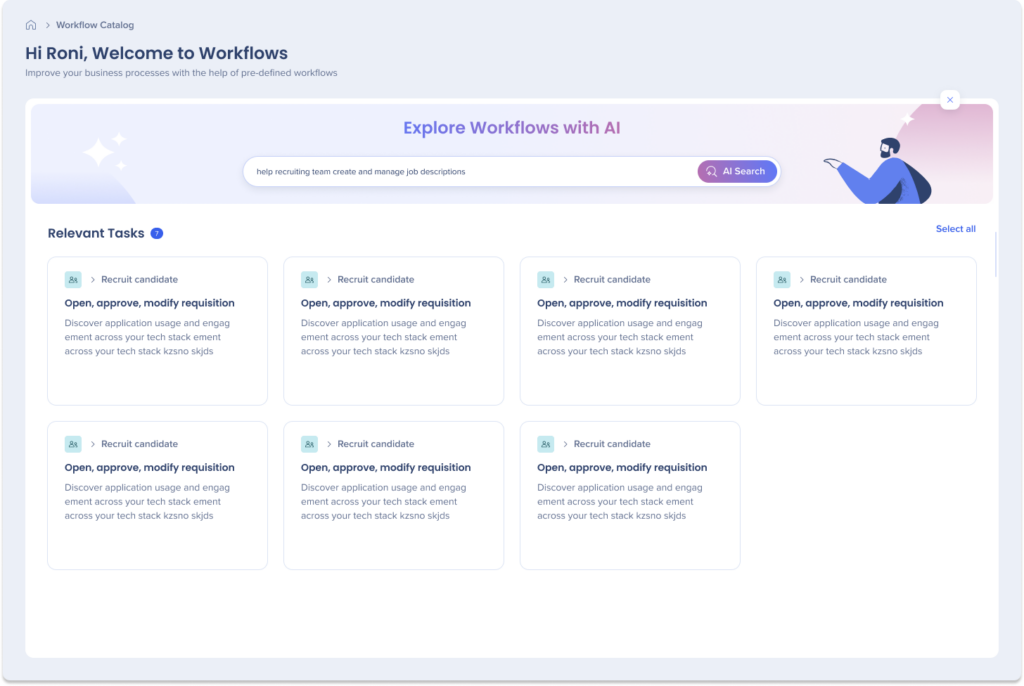
Utiliza el filtro Dominio empresarial para ver solo los flujos de trabajo relevantes para tu área de negocio específica.
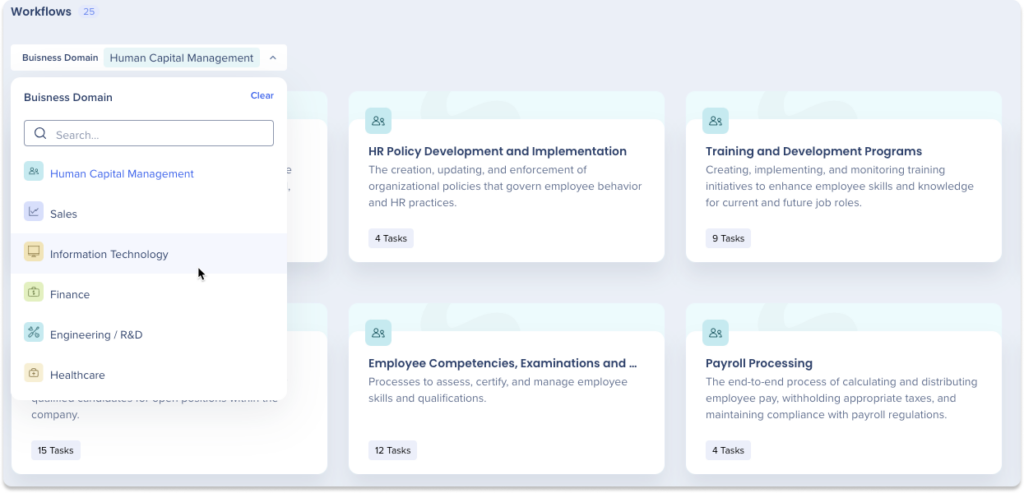
Como usuario empresarial, puedes seleccionar y solicitar fácilmente tareas para que sean implementadas por tu equipo de DAP. Estas solicitudes serán visibles en la pestaña Tareas activas, donde puedes realizar un seguimiento de su progreso y supervisar el éxito de los flujos de trabajo adaptados a tu dominio.
Cómo solicitar tareas
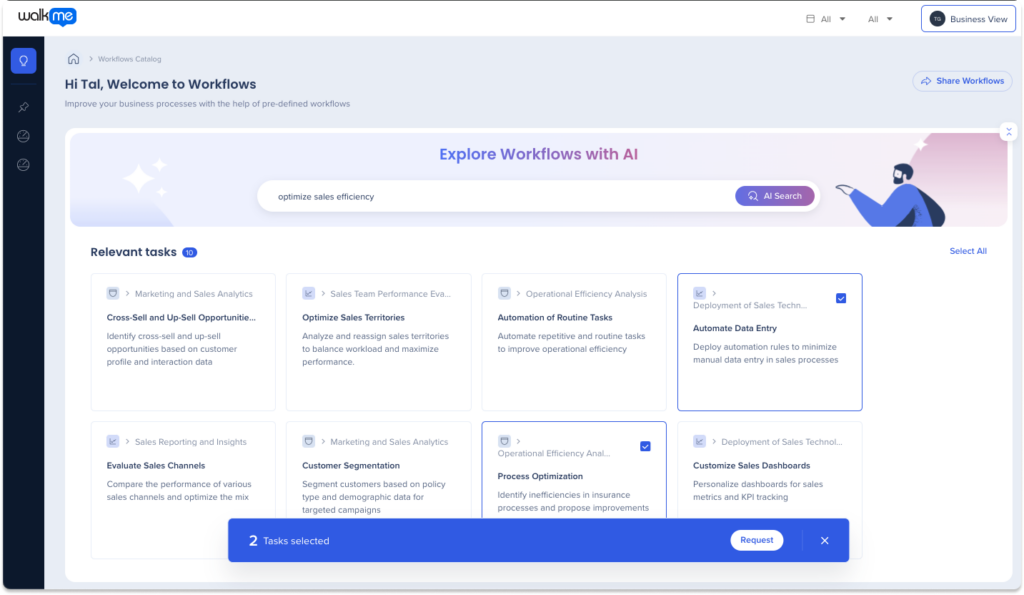
Opcional: añade una historia (consulta los detalles a continuación).
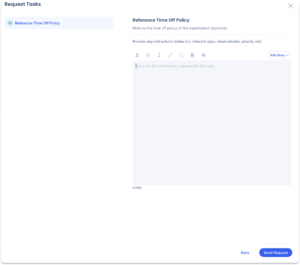
Añadir historia
Añade una historia para explicar mejor la solicitud.
Haz clic en el menú desplegable Add Story
Selecciona cualquiera de las siguientes opciones:
Nueva grabación
Selecciona Historias existentes
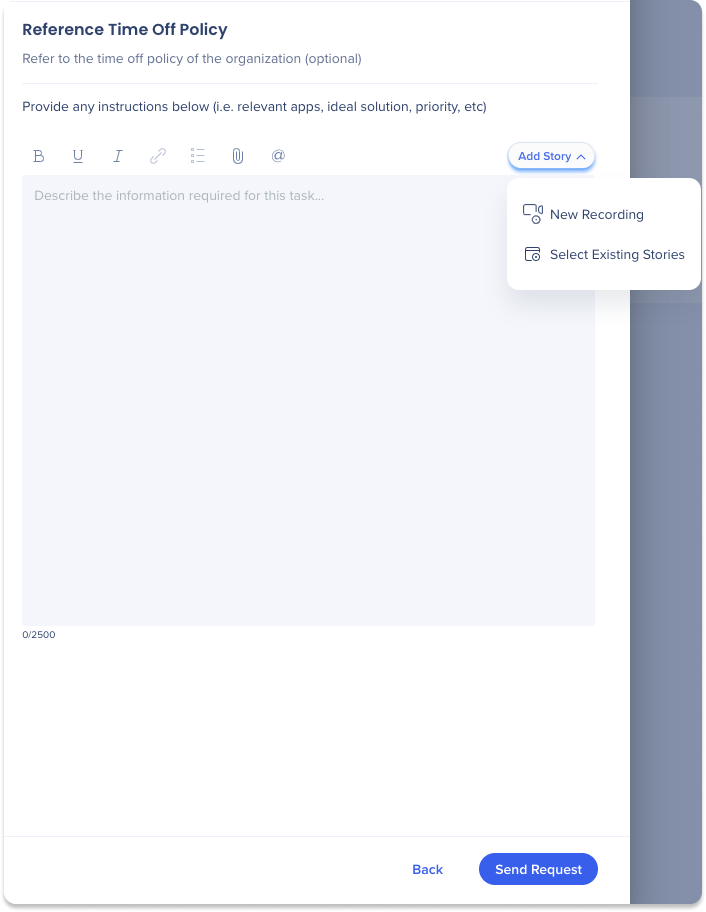
Nueva grabación
Selecciona una pestaña existente o haz clic en + Nueva pestaña para grabar.
Continúa capturando
Haz clic en Finalizar grabación ![]()
Los usuarios también tienen la opción de:
Pausa
Reinicio
Eliminar
Grabar pantalla manualmente
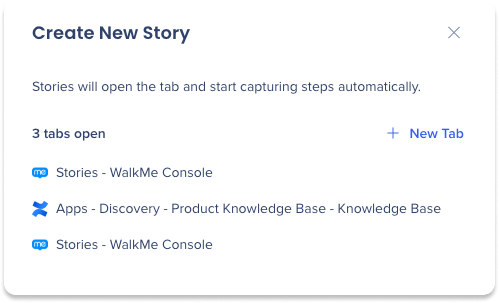
Proporciona un nombre para el flujo.
Haz clic en Finalizar
La grabación se vinculará en la solicitud.
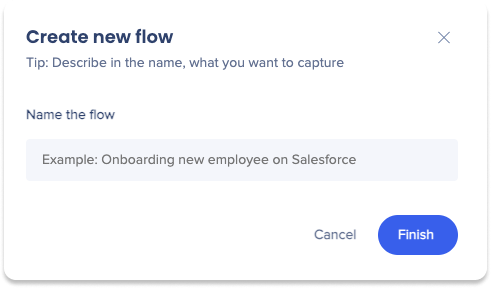
Selecciona Historias existentes
Aparecerá una ventana emergente con las Historias existentes.
Los usuarios pueden encontrar una historia existente por:
Filtrado
Clasificación
Búsqueda
Haz clic en el mosaico Story tile
Haz clic en Seleccionar
La historia se vinculará en la solicitud.
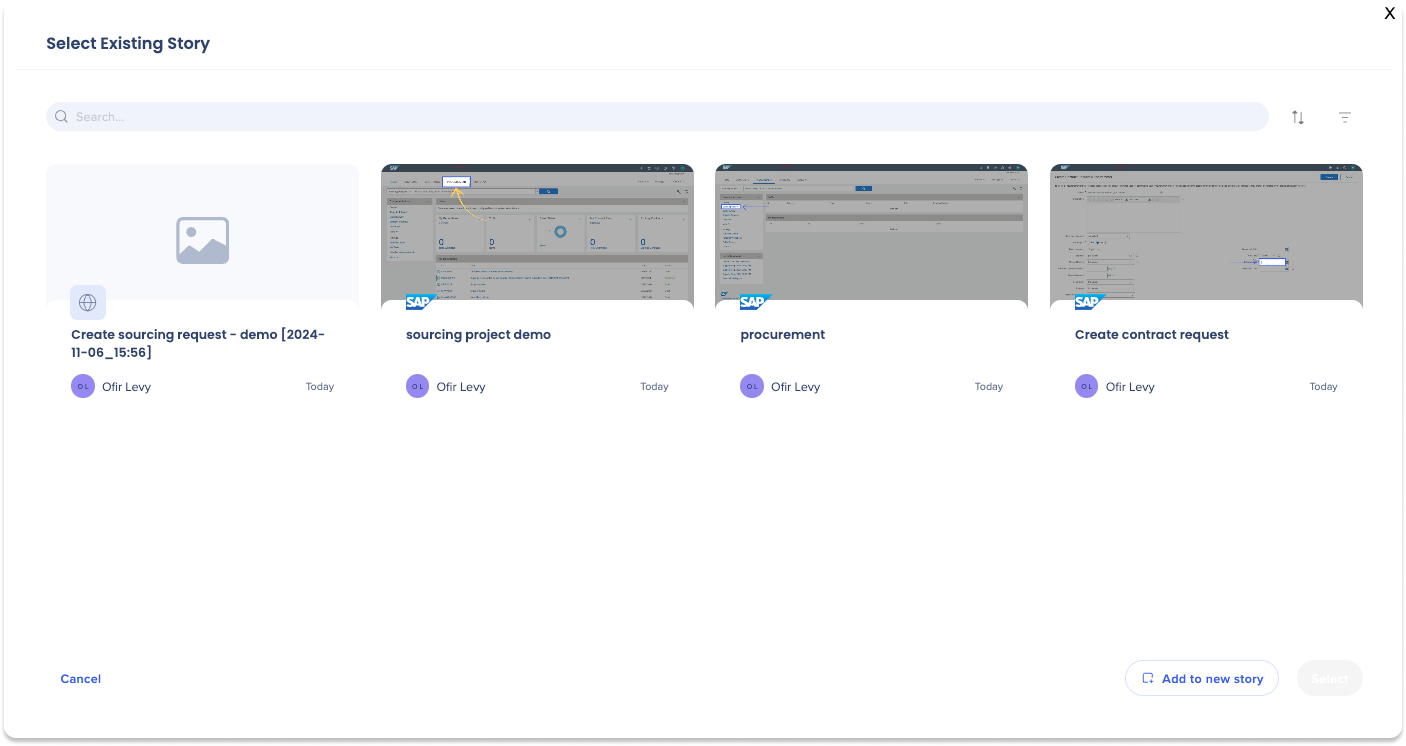
Administra tus proyectos a través de la página Lista de solicitudes. La lista de solicitudes sirve como una función de gestión de proyectos de alto nivel donde puedes ver todas las tareas solicitadas.
Haz clic en un flujo de trabajo para ver las tareas que contiene y disfruta de las siguientes capacidades:
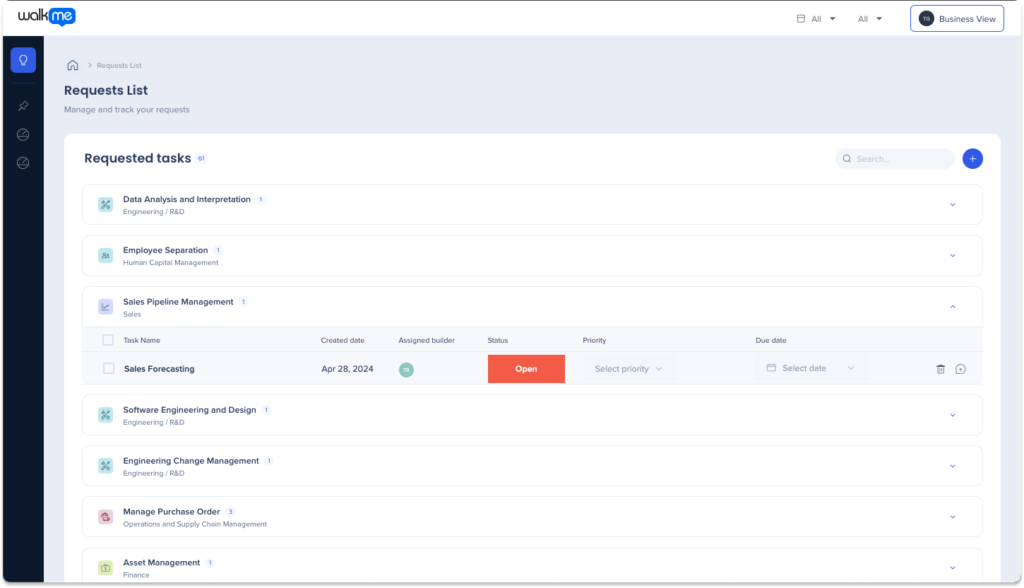
Haz clic en un estado para actualizar el estado de una tarea.
Hay 9 opciones de estado:
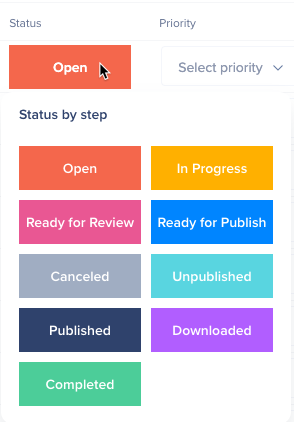
Mantente conectado y colabora de manera efectiva con tu equipo utilizando comentarios de tareas.

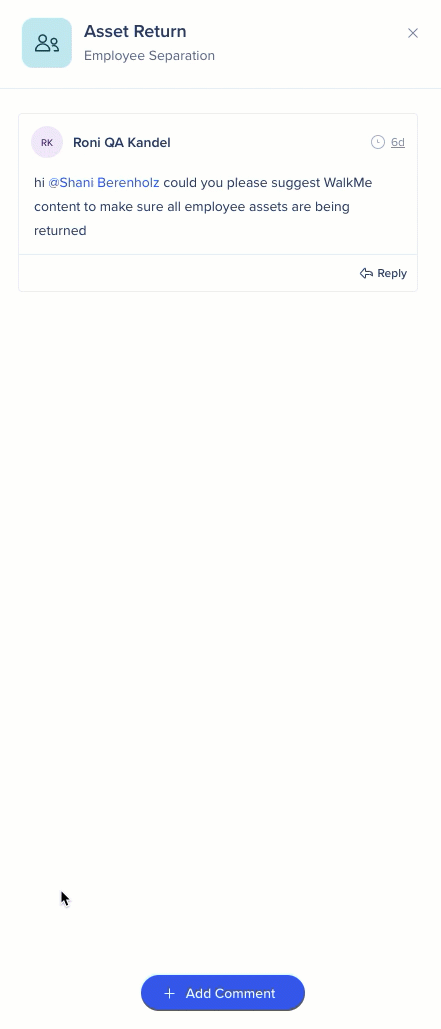
Añade historias a los comentarios.
Utiliza Historias para compartir imágenes de apoyo del proceso empresarial y su implementación ideal.
Haz clic en el menú desplegable Add Story
Selecciona cualquiera de las siguientes opciones:
Registrar Nuevo
Selecciona Existente
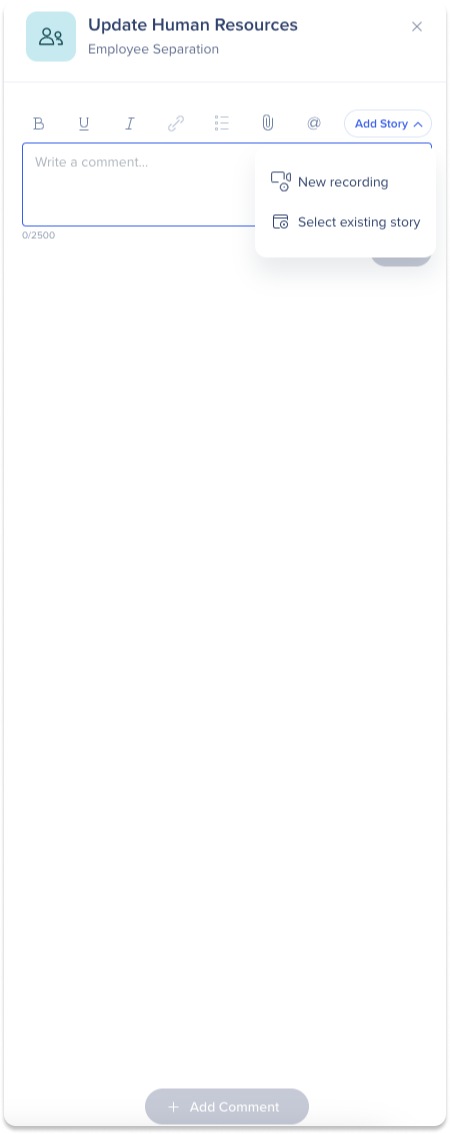
Registrar Nuevo
Selecciona una pestaña existente o haz clic en + Nueva pestaña para grabar.
Continúa capturando
Haz clic en Finalizar grabación ![]()
Los usuarios también tienen la opción de:
Pausa
Reinicio
Eliminar
Grabar pantalla manualmente
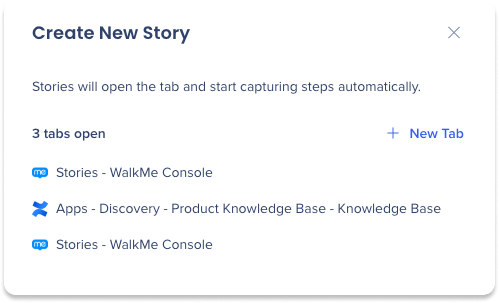
Proporciona un nombre para el flujo.
Haz clic en Guardar
La grabación se vinculará en el comentario.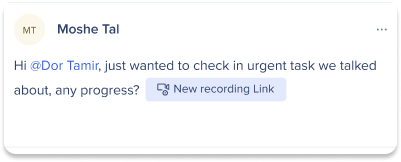
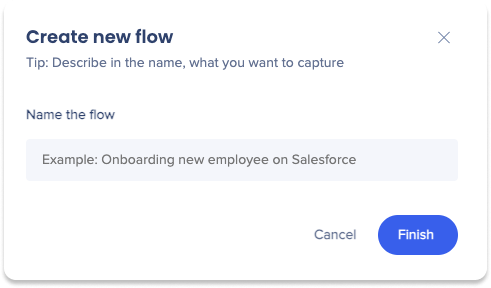
Selecciona Existente
Aparecerá una ventana emergente con las Historias existentes.
Los usuarios pueden encontrar una historia existente por:
Filtrado
Clasificación
Búsqueda
Haz clic en el mosaico Story tile
Haz clic en Seleccionar
La historia se vinculará en la solicitud.
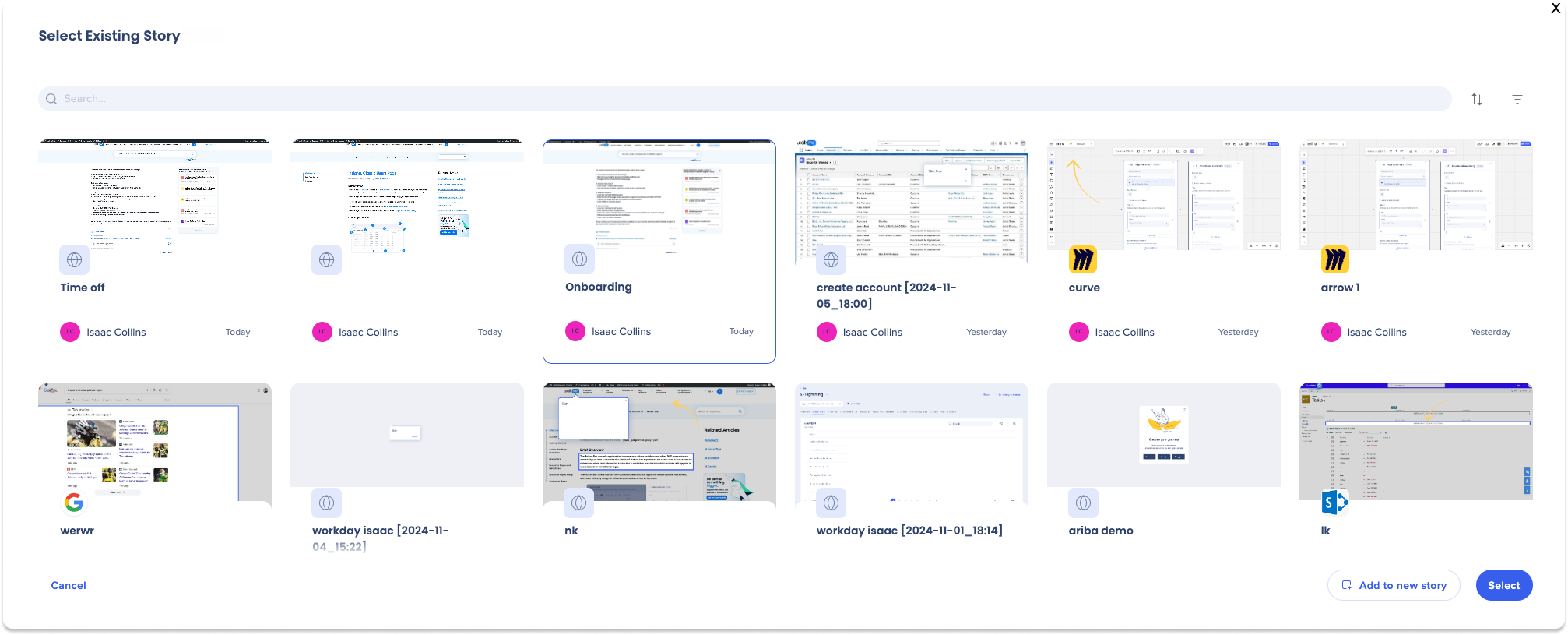
Los usuarios de Vista empresarial pueden revisar paneles personalizados creados por los desarrolladores para los flujos de trabajo y las tareas asociadas, utilizando el proceso de etiquetado de contenido y paneles de información personalizados.
Estos paneles son una herramienta crítica para revisar y supervisar el rendimiento de los flujos de trabajo. Al proporcionar una visión general de su éxito, le permiten tomar decisiones informadas y tomar las medidas necesarias para mejorar su eficiencia.
Cómo acceder a Workflow Insights
Capacidades adicionales
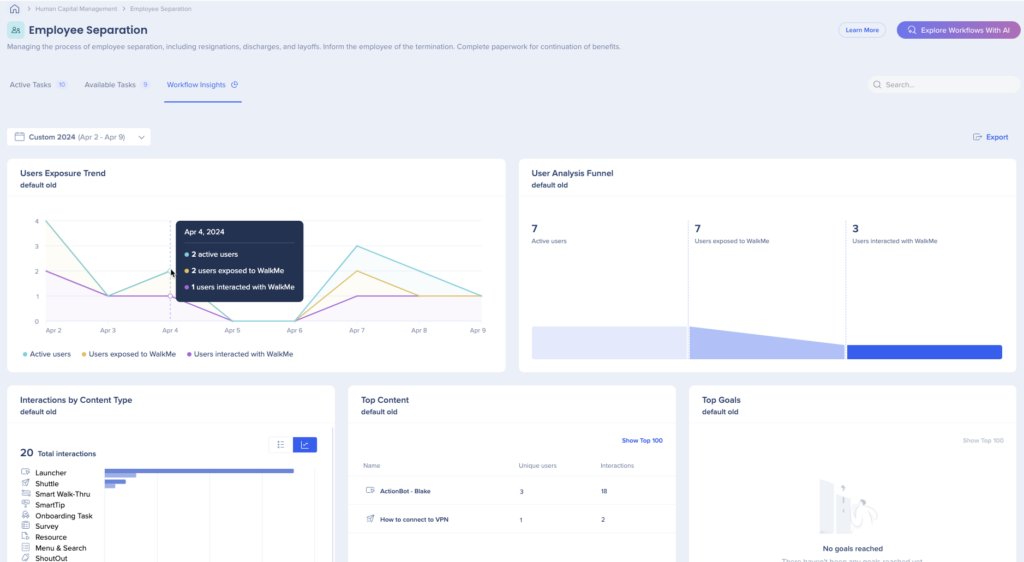
Fija páginas específicas de flujo de trabajo en la barra de navegación lateral de tu aplicación de Flujos de Trabajo para un acceso rápido